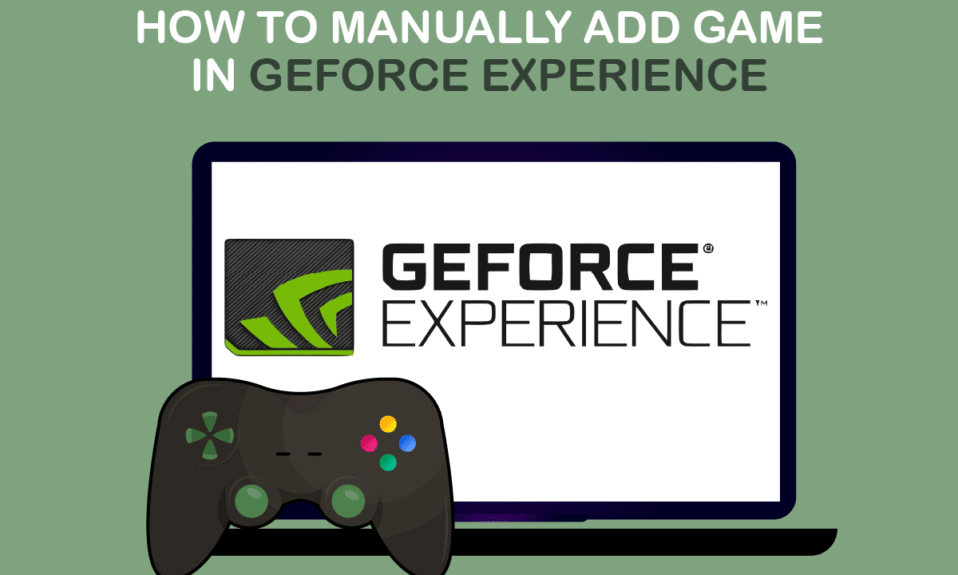
GeForce Experience představuje komplexní platformu, která uživatelům umožňuje pořizovat snímky z her, sdílet videozáznamy, streamovat živě s přáteli, aktualizovat ovladače grafické karty a optimalizovat herní nastavení. Tato aplikace umožňuje ruční přidávání her do seznamu a následnou optimalizaci. Díky možnosti zaznamenávání her v HD kvalitě se o zážitky z hraní můžete snadno podělit s přáteli. Vše, co k tomu potřebujete, je počítač s grafickou kartou Nvidia. Důležité je, že GeForce Experience nepředstavuje žádné riziko – nejedná se o virus ani malware, a jeho používání je tak naprosto bezpečné.
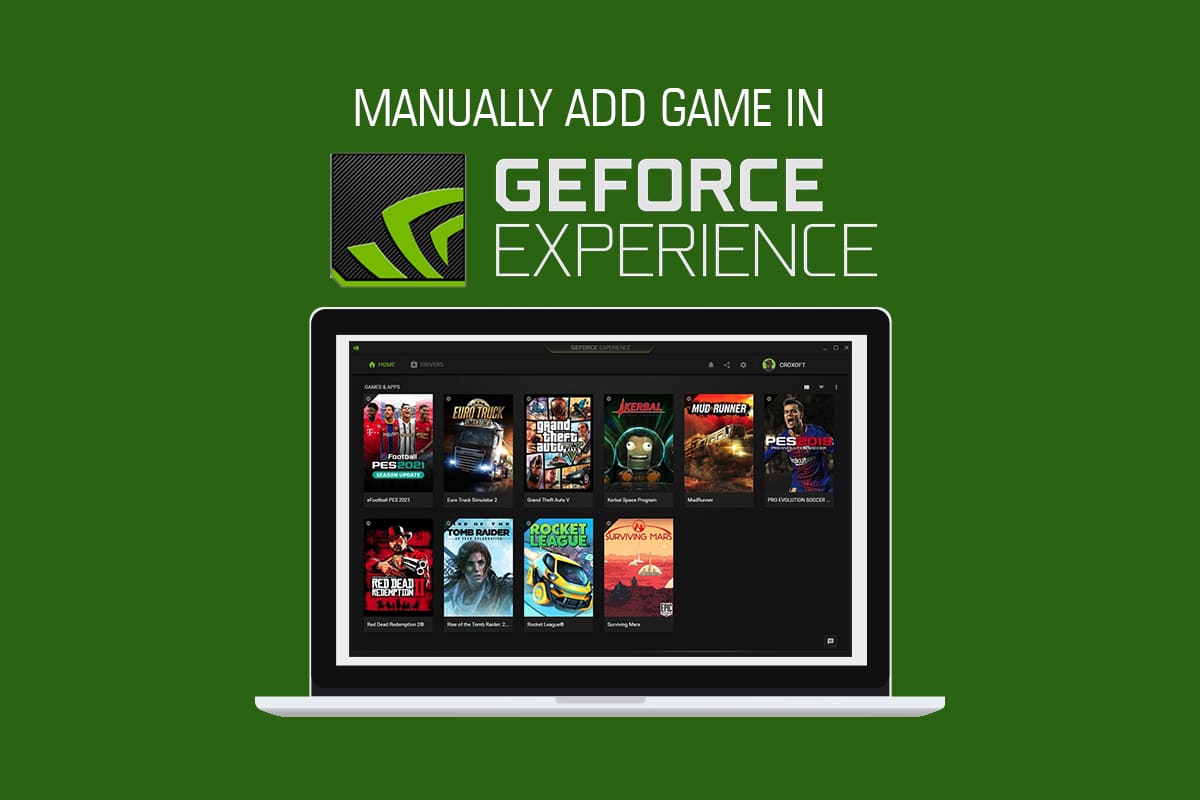
Manuální přidávání her do GeForce Experience
Při standardní instalaci GeForce Experience automaticky prohledá váš počítač, vyhledá kompatibilní hry a zařadí je do seznamu pro optimalizaci. Nicméně, pokud se vaše hra v tomto seznamu nenachází, umožňuje vám aplikace GeForce Experience přidat ji ručně. Následující průvodce vám krok za krokem ukáže, jak na to.
Metoda 1: Automatické skenování pro přidání her
GeForce Experience nabízí možnost automatického skenování a optimalizace vašich her. Postupujte podle následujících kroků:
1. Spusťte aplikaci Nvidia GeForce Experience.
2. V pravém horním rohu domovské obrazovky klikněte na ikonu se třemi tečkami.

3. Z rozbalovací nabídky vyberte možnost „Optimalizovat všechny hry“.
4. Opět klikněte na ikonu se třemi tečkami a tentokrát zvolte „Vyhledat hry“.
5. Vyčkejte, dokud se skenování nedokončí. Po skončení se na domovské obrazovce objeví seznam nalezených her.
Hry, které GeForce Experience podporuje, jsou označeny zelenou ikonou fajfky.
Metoda 2: Ruční přidání her
V některých případech se může stát, že GeForce Experience vaši hru v systému Windows PC nenajde. Abyste hru přidali ručně, je potřeba v aplikaci zadat její umístění. Postupujte pečlivě podle níže uvedených kroků:
1. Spusťte aplikaci GeForce Experience.
2. Klikněte na ikonu se třemi tečkami v pravém horním rohu domovské obrazovky.
3. Ze zobrazeného menu vyberte možnost „Optimalizovat všechny hry“.
4. Klikněte na ikonu „Nastavení“.
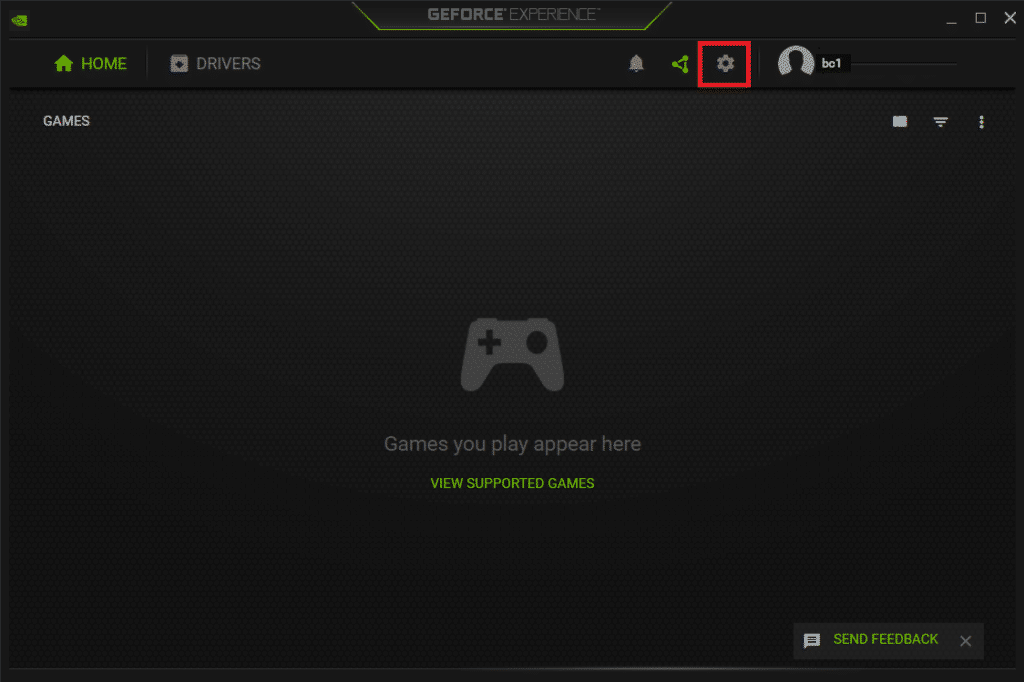
5. V levém panelu klikněte na záložku „HRY“, jak je znázorněno na obrázku.
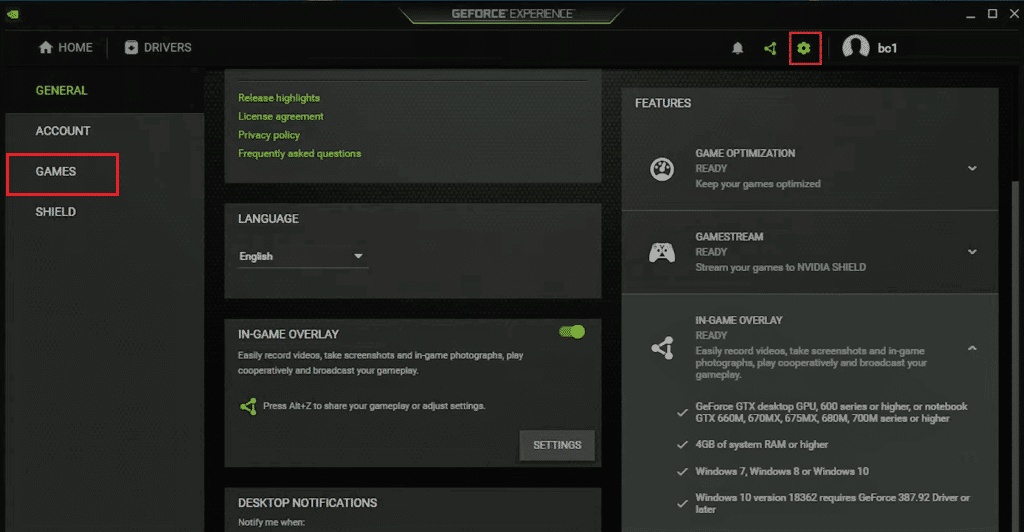
6. V sekci UMÍSTĚNÍ SKENOVÁNÍ klikněte na tlačítko „PŘIDAT“.
7. Vyberte složku, ve které jsou uloženy soubory s vaší hrou.
8. Nyní klikněte na tlačítko „SKENOVAT NYNÍ“.
9. Počkejte na dokončení skenování. Po jeho dokončení se na domovské obrazovce zobrazí hry, které byly nalezeny.
Jak zobrazit hry podporované GeForce Experience
GeForce Experience podporuje tisíce her. Oficiální seznam her, seřazený abecedně, je dostupný na stránce podporovaných PC her GeForce. Můžete také specifikovat typ nastavení, pro které chcete podporované hry zobrazit. K dispozici jsou následující typy nastavení:
- Optimální nastavení hry
- Optimální nastavení aplikace
- Zvýraznění
- Ansel
- Volný styl
1. Přejděte na stránku Supported PC Games na webu GeForce Experience.
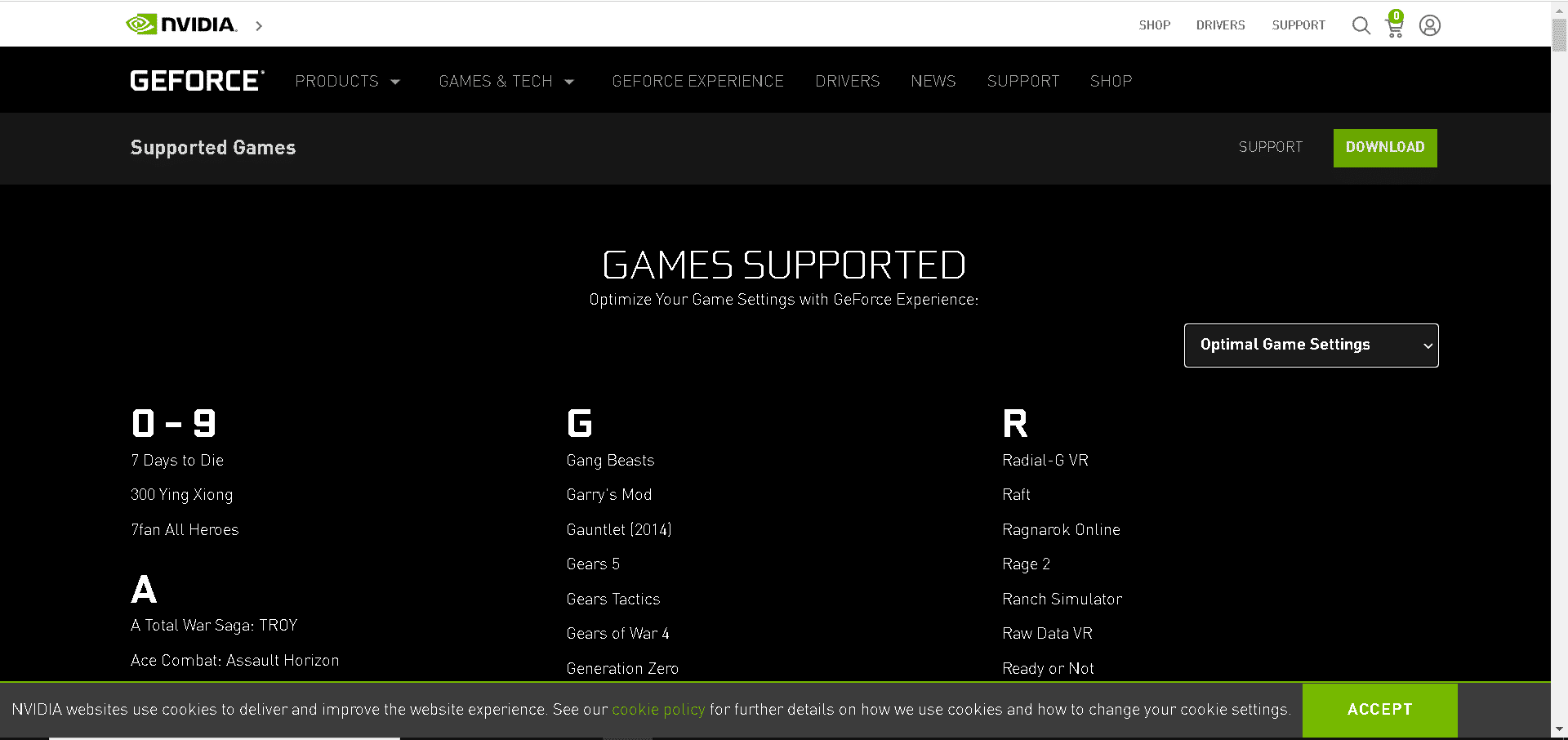
2. Klikněte na ikonu šipky, jak je zobrazeno na obrázku.
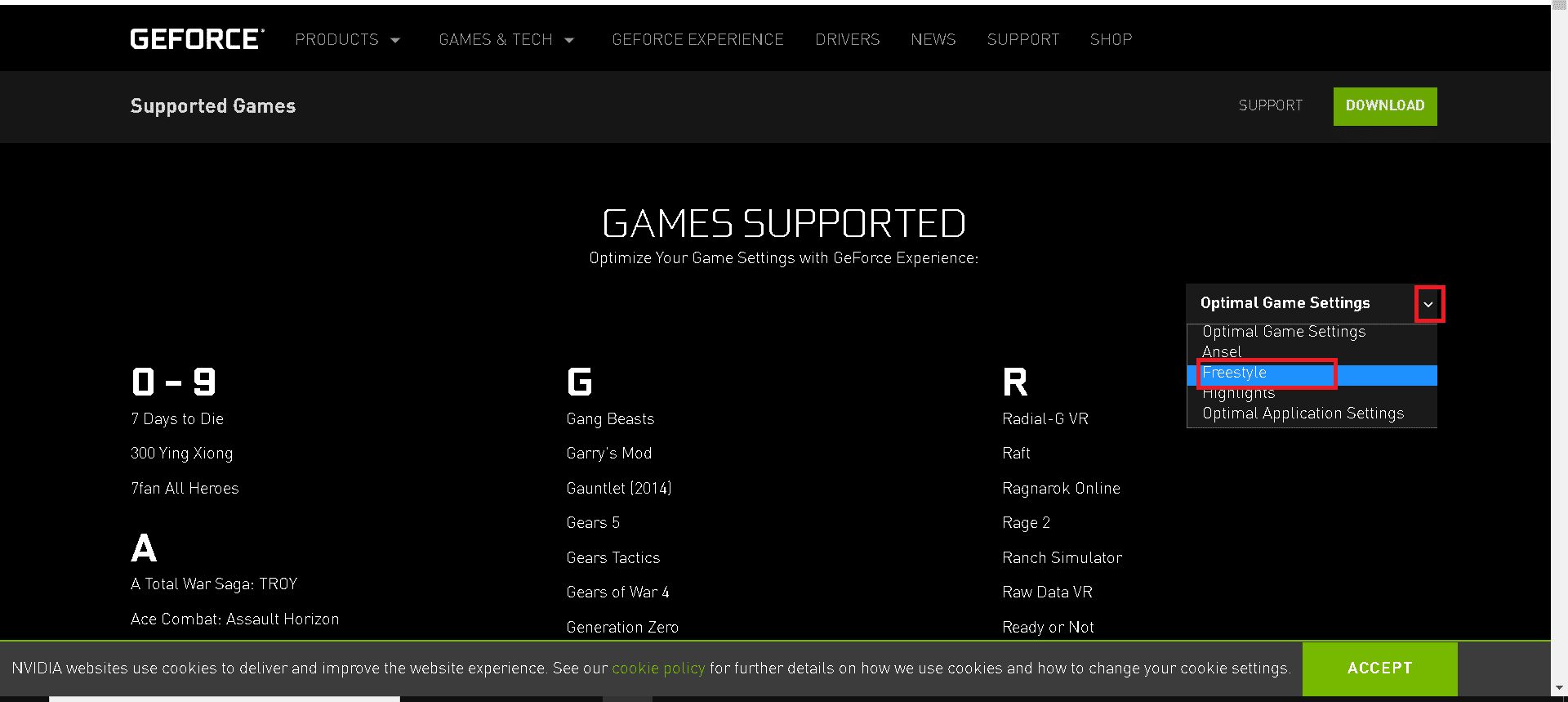
3. Z rozevíracího menu vyberte typ nastavení.
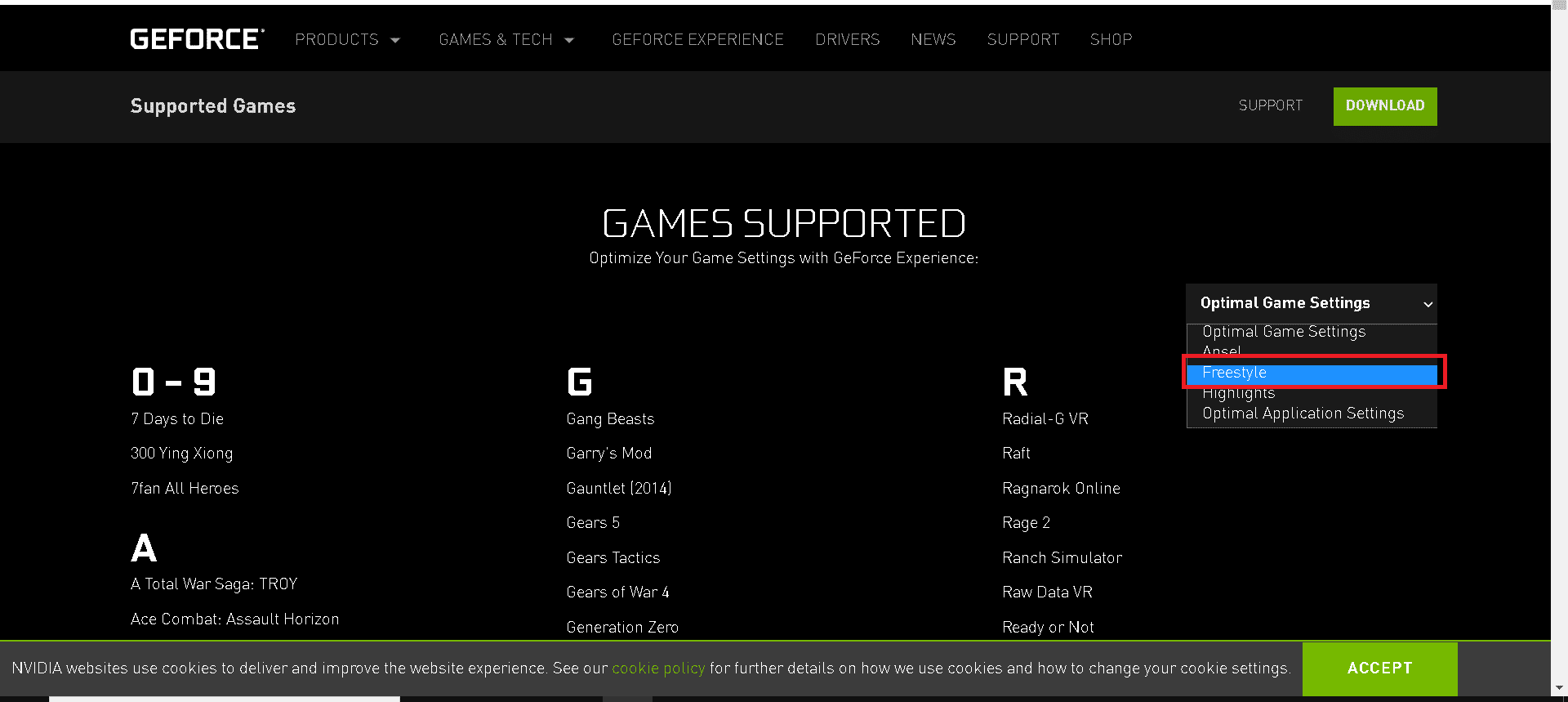
4. Seznam podporovaných her se následně zobrazí v abecedním pořadí.
Často kladené otázky (FAQ)
Q1: Co je GeForce NOW?
Odpověď: GeForce NOW je cloudová herní služba od společnosti NVIDIA, která umožňuje streamování her v reálném čase přímo z cloudu na vaše zařízení s Windows, Mac, Android nebo SHIELD TV. Můžete streamovat hry ze své knihovny po propojení s účty herních obchodů. Díky cloudovému uložení můžete pokračovat ve hře tam, kde jste ji minule ukončili.
Otázka 2: Potřebuji platební kartu nebo PayPal účet pro bezplatné členství v GeForce Experience?
Odpověď: Ne, pro bezplatné členství v GeForce Experience nepotřebujete žádnou platební kartu ani PayPal účet.
Q3: Jaké jsou systémové požadavky pro GeForce Experience?
Odpověď: Systémové požadavky pro GeForce Experience jsou následující:
-
Operační systém – Windows 7, Windows 8 nebo Windows 10
-
Operační paměť (RAM) – 2 GB
-
Místo na disku – 1 GB
-
Procesor (CPU) – Intel Pentium G Series, Core i3, i5, i7 nebo vyšší
Q4: GeForce Experience nemůže optimalizovat moje hry. Proč?
Odpověď: GeForce Experience nemůže optimalizovat konfigurační soubory, které se instalují spolu s hrou. Proto je nutné tyto konfigurační soubory odstranit.
Q5: Jaké výhody přináší přihlášení do GeForce Experience?
Odpověď: Uživatelé, kteří mají účet NVIDIA, získávají přístup k dárkům, mohou nahrávat videozáznamy, fotografie a používat funkci vysílání.
***
Uvedené metody by vám měly usnadnit ruční přidávání her do GeForce Experience bez jakýchkoliv komplikací. Doufáme, že tento návod byl pro vás užitečný. Dejte nám vědět, která metoda vám fungovala nejlépe. Pokud máte jakékoliv dotazy nebo návrhy, neváhejte je sdílet v sekci komentářů.